
1、打开3Dmax2012软件,点击【创建】-【几何体】-【标准基本体】-【管状体】,在作图区域绘制一个管状体模型并根据需要设置好模型的各个参数;
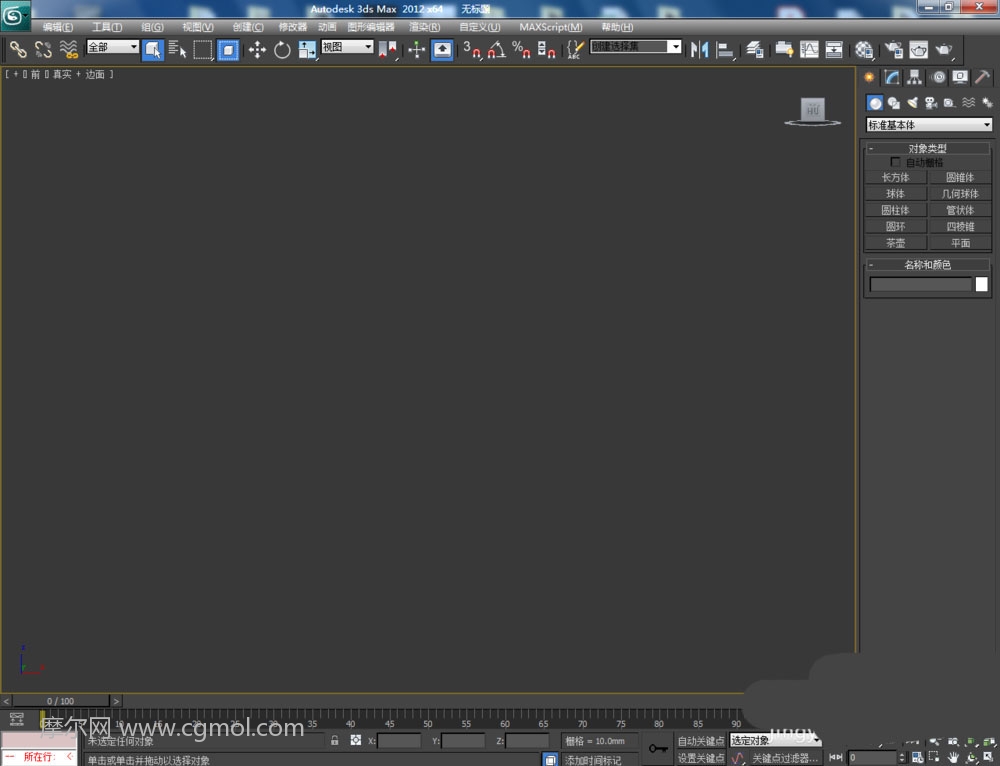
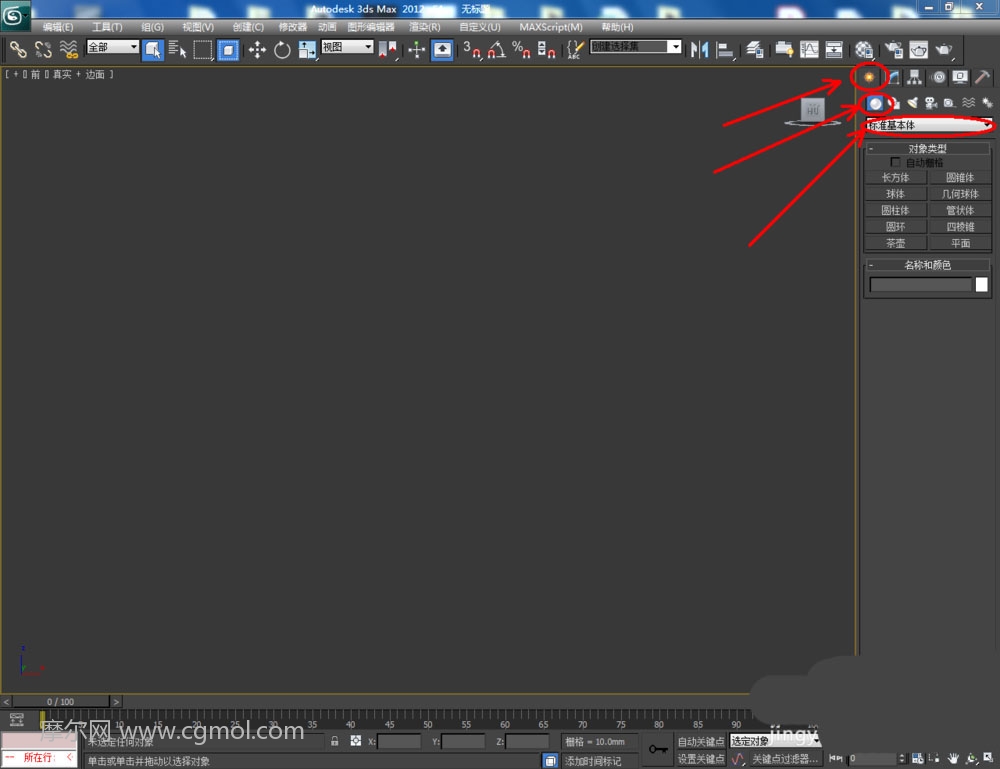
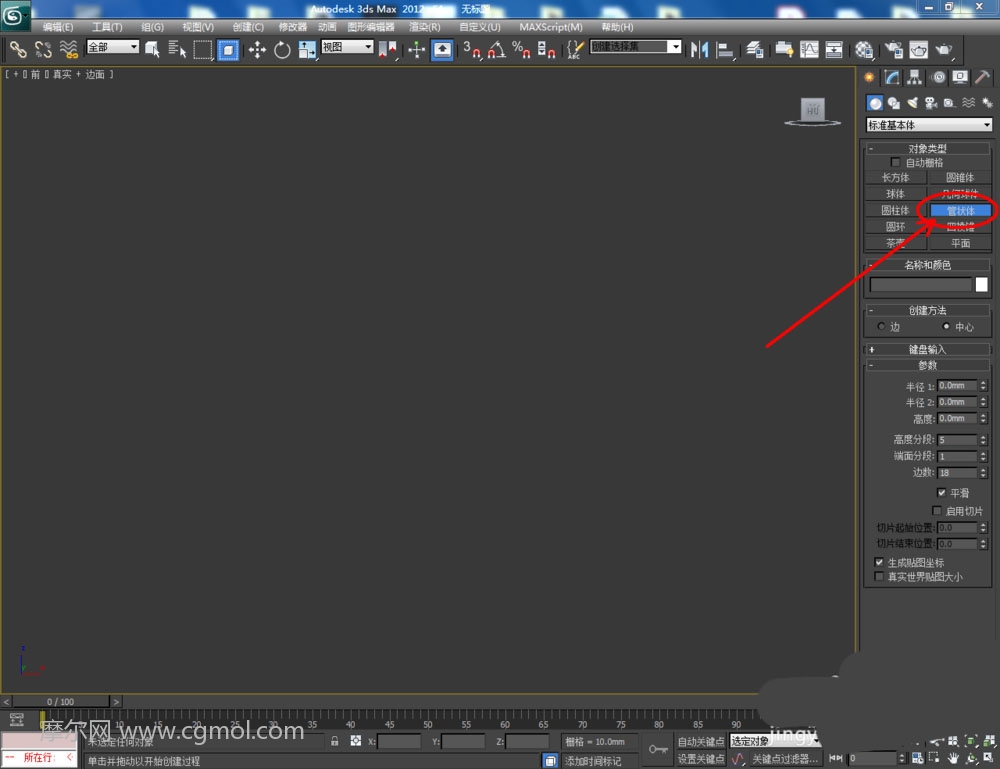
2、点击【材质编辑器】弹出材质编辑器设置栏,按图示设置一个绿色光面材质球并将材质球附加给管状体模型,这样我们通过软件自带管状体工具制作的管状体模型就完成了;



3、点击【创建】-【图形】-【圆环】,按图示在作图区域绘制一个圆环图案并按图示设置好圆环的各个参数。选中图案,点击【对象颜色】将模型的对象颜色设置为:白色(如图所示);
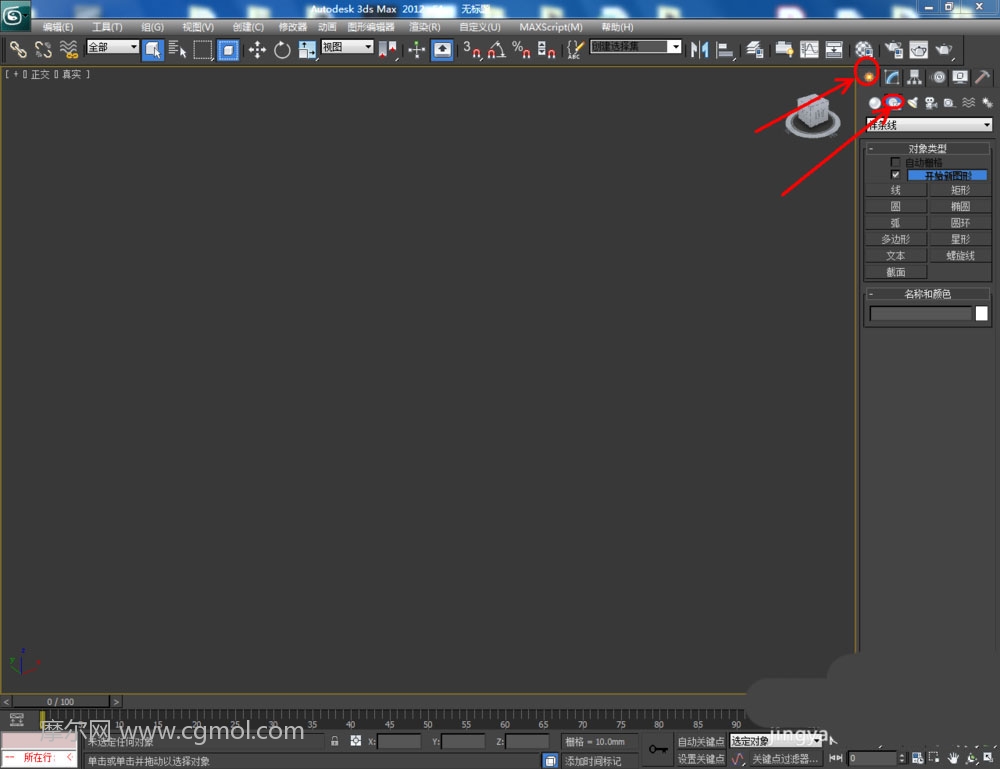
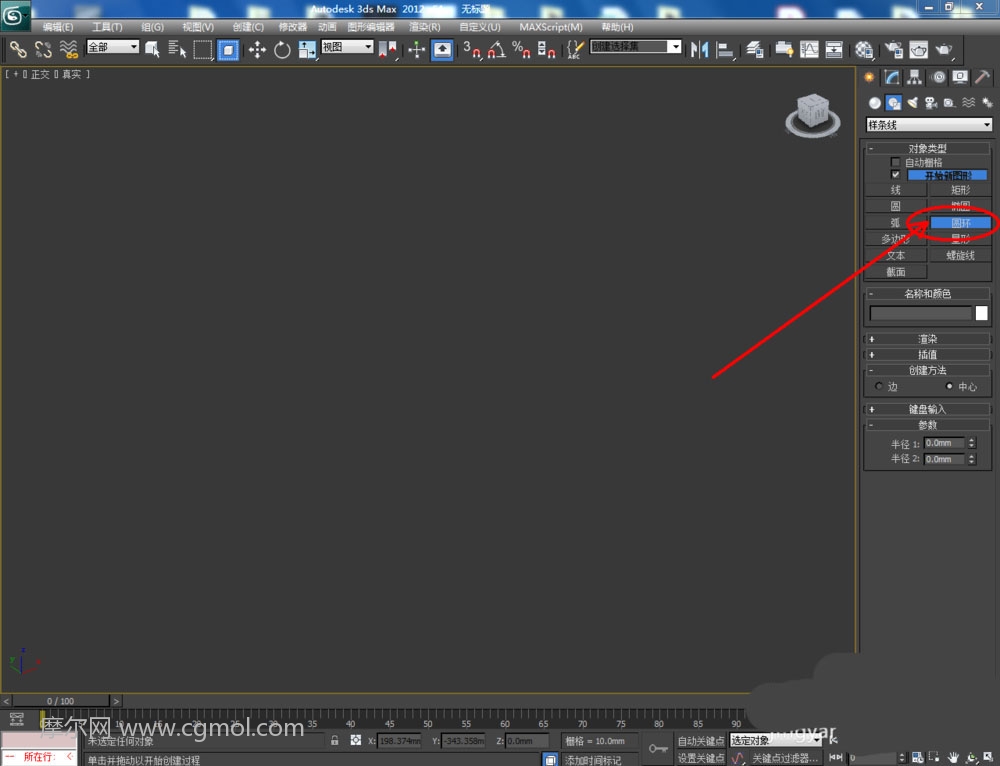
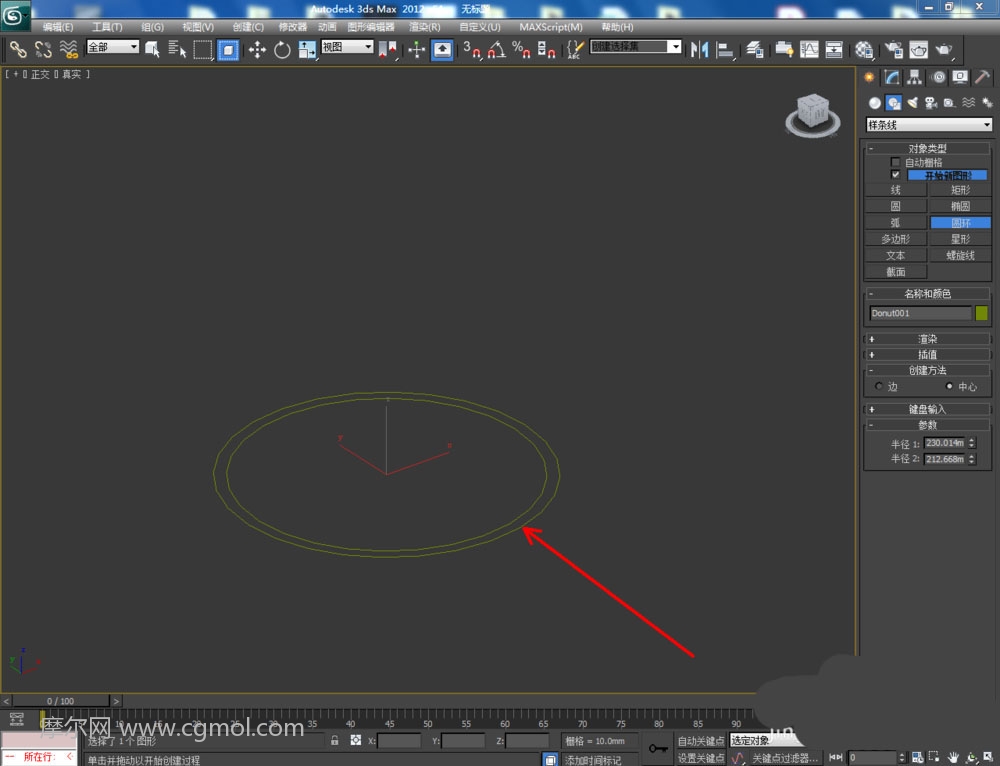
4、选中圆环图案,点击【挤出】并按图示设置好挤出的各个参数,完成管状体模型的建模制作。点击【材质编辑器】将上面设置好的绿色光面材质球附加给管状体模型(如图所示);
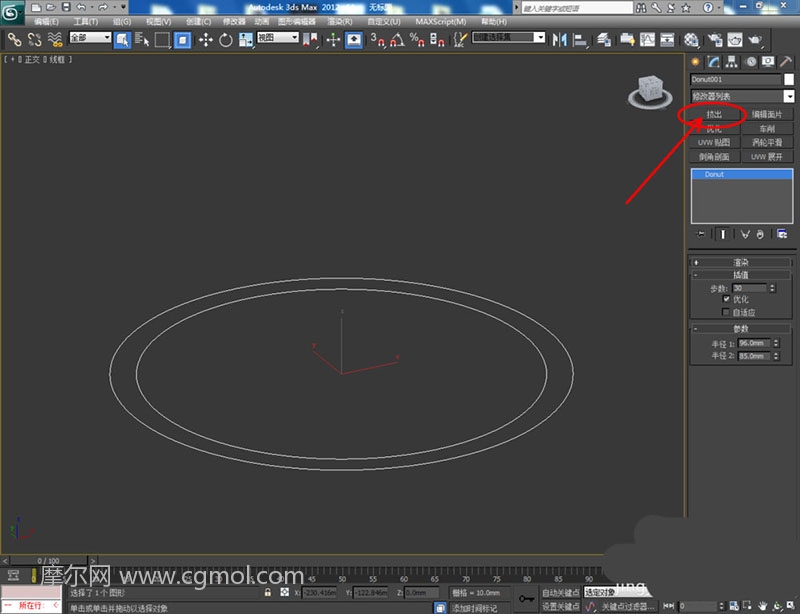


5、点击【渲染】-【渲染设置】,按图示设置好输入大小参数后,点击【渲染】将制作好的管状体模型渲染出图即可。

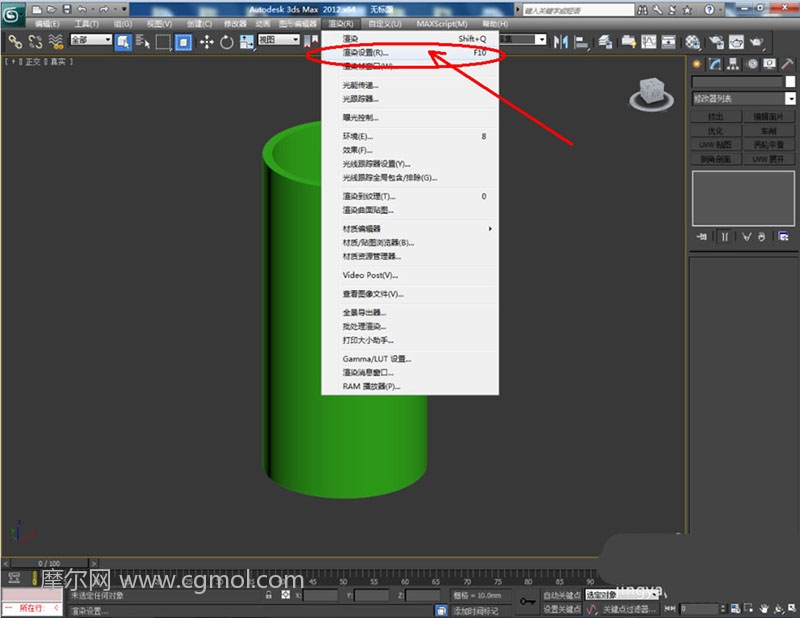
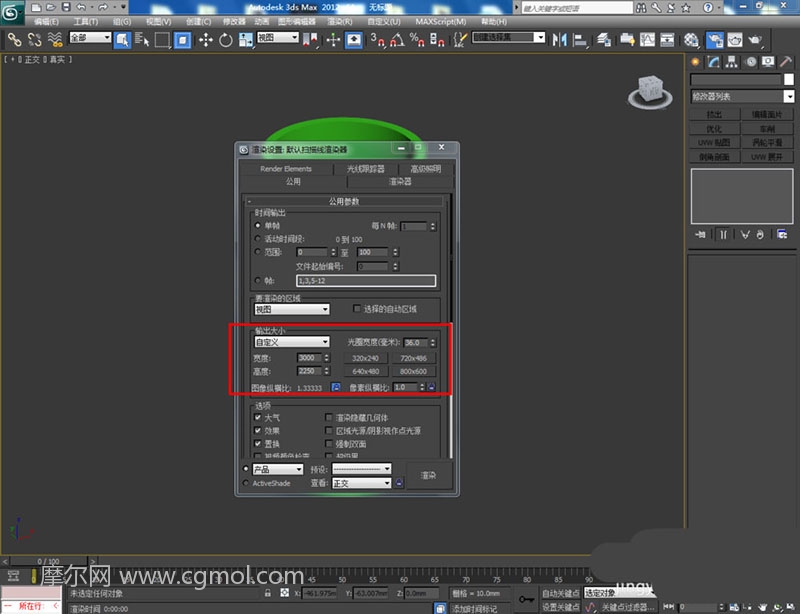
上一篇: max怎么制作俄罗斯方块积木玩具模型 下一篇: max怎么制作世界杯奖杯模型